Excelで【VLOOKUP関数】で銀行振込手数料(当方負担の場合)
Excelで支払予定表を作成して銀行の振込手数料をVLOOKUP関数で求めてみましょう。まずは振込手数料の一覧表を作成します。(振込手数料が当方負担の場合)
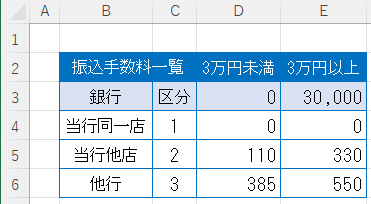
銀行振込手数料の一覧表を作成します。区分の値によって振込手数料を求めます。
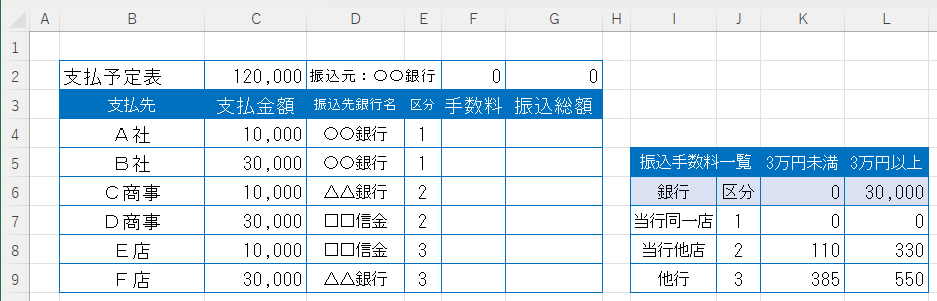
支払予定表に作成した振込手数料一覧表を配置します。
支払予定表の銀行及び支店名欄を追加して区分欄に振込手数料の区分を入力します。
手数料欄に数式を入力します。
VLOOKUP関数とIF関数を併用
VLOOKUP関数とIF関数を使うことで振込手数料が求めることができます。
=VLOOKUP(E4,$J$7:$L$9,IF(C4<30000,2,3),FALSE)
文章で表わすと
①関数宣言 【VLOOKUP】
②支払金額 【E4】
③を見て 【,】
④銀行振込一覧の範囲 【$J$7:$L$9】ここの$マークは絶対参照です
⑤から 【,】
⑥また関数宣言 【IF】
⑦支払金額 【(C4】
⑧の数字より小さかったら 【<30000】
⑨区分より2列目の値 【,2】
⑩大きかったら区分より3列目の値 【,3)】()のつけ忘れに注意しましょう
⑪検索方法 【FALSE)】お約束
これで支払金額に対応する振込手数料を算出できます。
ちなみに私が使用している銀行のネットバンキングでは、支払金額が3万円ちょうどの振込場合は、3万円を超えているので手数料は3万円以上で算出するようです。
銀行一覧表の範囲指定を列で指定
VLOOKUP関数は、列をしているすることによって範囲指定をしなくても関数が成立します。
また、別シートで振込手数料一覧を作成して参照できます。
=VLOOKUP(@E:E,J:L,IF(@C:C<30000,2,3),FALSE)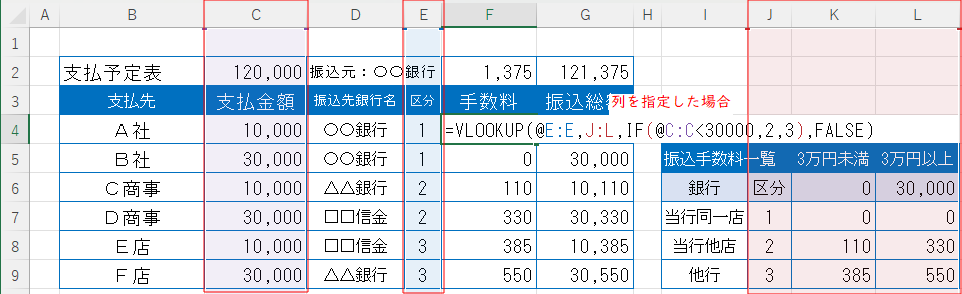
列を指定することで、とてもシンプルな関数になります。
ちなみにOffice2021や365だと列で範囲指定する場合、先頭に@(アットマーク)が必須のようです。入力しなくても自動で設定されます。
振込手数料が先方負担の場合
銀行振込手数料が先方負担の場合は振込総額で【支払金額ー手数料】で算出できます。
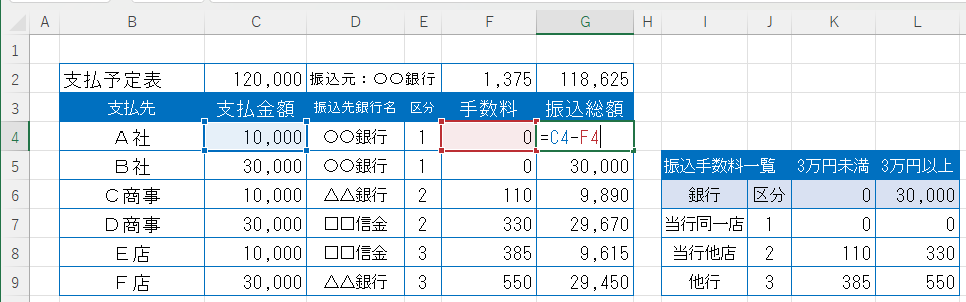
まとめ
インターネットバンキングで送信する前に手数料を確認したいときにとても便利になるでしょう。
これで支払金額と振込手数料がすぐに求められるので作業効率も上がるはずです。
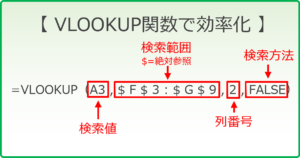
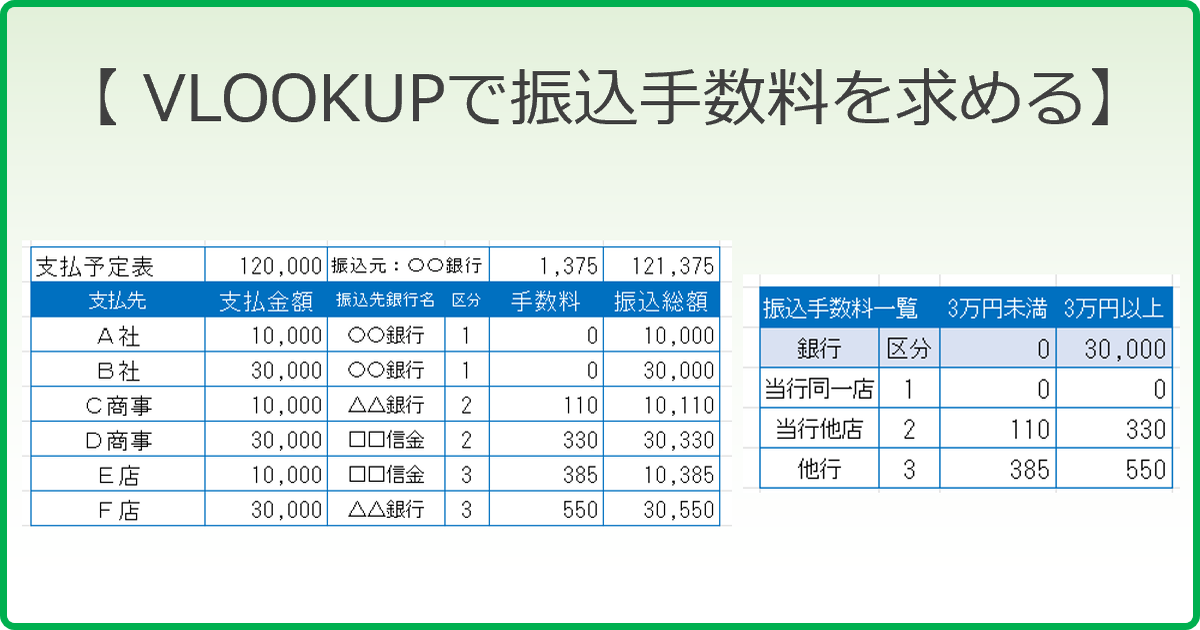
コメント